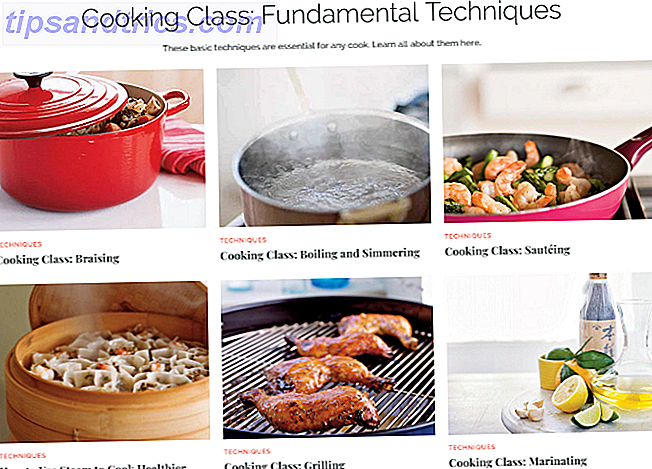Beskära ett foto är ett grundläggande fotoredigeringssteg. Det stärker kompositionen genom att låta dig ta bort onödigt utrymme. Photoshop har ett kraftfullt beskärningsverktyg som inte bara tar bort men också räter ut ett askew-foto. Det är automatiskt och det kan fungera på flera bilder samtidigt.
Du kan använda denna funktion när du tar med skannade foton till Photoshop eller när du vill justera horisonten i en rak linje. Låt oss försöka med ett vardagsfall så kommer du över minst en gång i din Photoshop-resa.
Så här kan du automatiskt beskära och radera bilder
Tänk dig att du försöker digitalisera gamla bilder från dina filmkamera dagar. Du har ett album fullt av dem och en scanner till ditt förfogande. Skanna flera bilder samtidigt och ta dem till Photoshop. Se till att de inte överlappar varandra på scannerns plattform.
Dina skannade bilder kan se ut så här:

Som det ovanstående exemplet visar är flera bilder en del av en digitalt skannad bild. Du kan skilja var och en av dem genom att rita ett urval och sedan kopiera dem till separata Photoshop-bilder. Det finns ett enklare sätt med det automatiska skördet och rätverktyget.
Gå till Arkiv> Välj Automatisera> Beskära och rätta bilder .
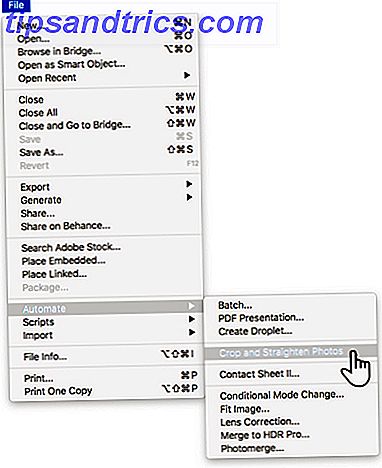
Photoshop hanterar detta som en satsprocess. Du behöver inte välja något manuellt. Den känner igen den skannade bilden och automatiskt grödar, rätar ut och separerar varje foto i sin enskilda bild.
Processen kan inte returnera perfekt resultat varje gång. Vissa bilder kan fortfarande vara lite krokiga, eller du kanske kan se lite av vitutrymmet runt kanterna. Men det är fortfarande ett av de bästa sätten att hantera flera bilder samtidigt.
Kom ihåg att Photoshop också kan räta ut ett enda foto medan du beskär. Det finns andra alternativ som Content-aware Fill on Crop för att finjustera de slutliga bilderna. Då kan du enkelt använda Adobe Lightroom för att redigera de gamla skannade bilderna. Så här satsar du Bifoga bilder snabbt med hjälp av Lightroom. Hur man batchar Redigera bilder snabbt med hjälp av Lightroom. Batchredigering av foton sparar mycket tid när du behöver redigera flera bilder. Så här kan du redigera batch i Lightroom på ett enkelt sätt. Läs mer och öka dem vidare.
Bildkrediter: Yaruta / Depositionfoton